Las formas más rápidas de arreglar Audible no funcionan después de un problema de actualización
Audible no funciona después de la actualización es un problema común que encuentran los usuarios. Esto podría hacer que se pregunte si la actualización recién lanzada es mejor o no, o incluso si es una buena idea actualizar su aplicación. En realidad, es posible que esto no se deba a la nueva actualización, sino a otros factores. Para resolverlo rápidamente, debe conocer la raíz del problema.
Entonces, veamos en la discusión a continuación la lista de los posibles factores que pueden causar la Audible la aplicación no funciona después del problema de actualización y otros problemas comunes de Audible. Conozca también las respuestas rápidas que puede hacer para resolver los problemas convenientemente.
Guía de contenido Parte 1. ¿Por qué Audible deja de reproducirse repentinamente?Parte 2. ¿Cómo arreglar la aplicación Audible que no funciona?Parte 3. Bono: Cómo reproducir audiolibros audibles sin conexión en cualquier lugarParte 4. Resumen
Parte 1. ¿Por qué Audible deja de reproducirse repentinamente?
Por cualquier motivo que cause el problema de que Audible no funciona después de la actualización junto con otros problemas, aprender a solucionarlo sería lo mejor que se puede hacer. Esto se debe a que los errores pueden aparecer repetidamente sin previo aviso. Pero antes de eso, primero tratemos las razones que causan tales problemas.
- Conexión a Internet débil o lenta.
- El servidor está inactivo y tiene errores.
- Se está realizando una verificación de mantenimiento en la propia aplicación Audible.
- Archivos de caché que causan problemas en la aplicación.
- Problema en su dispositivo usado.
- Restricciones en el lugar donde se encuentra actualmente.
- La nueva actualización lanzada no funciona bien en su aplicación y dispositivo.
Parte 2. ¿Cómo arreglar la aplicación Audible que no funciona?
Si Audible no funciona después de que se haya producido un problema de actualización en su aplicación, a continuación se encuentran las soluciones inmediatas que puede probar para resolverlo.
Solución 1: Forzar el cierre de su aplicación Audible
La razón detrás del problema mencionado podría deberse a un error que ocurre dentro de la propia aplicación, por lo que es bueno si puede intentar reiniciar su aplicación. Después de unos segundos, intente iniciarlo nuevamente y vea si hubo alguna diferencia.
Solución 2: elimine y vuelva a instalar su aplicación Audible
Si el simple cierre de la aplicación no resolvió el problema de que Audible no funciona después de una nueva actualización, entonces la aplicación podría estar corrupta o dañada en lo más profundo de su sistema. Eliminar la aplicación instalada actualmente y reemplazarla por una nueva le dará un nuevo comienzo ya que la configuración de la aplicación volverá a la forma en que se configuró originalmente. Después de desinstalar la aplicación, puede continuar con su Apple App Store o Play Store para obtener la aplicación una vez más.
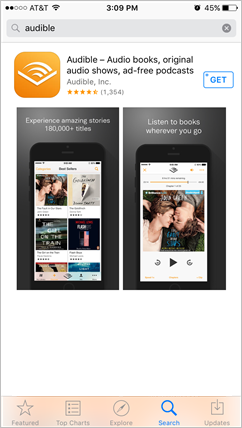
Solución 3: elimine todas sus copias de libros audibles y reemplácelas con nuevas descargas
Es posible que haya pensado que el problema de que Audible no funciona después de la actualización se produjo porque los audiolibros seleccionados no se reproducen en consecuencia. Si la aplicación Audible no está dañada, podrían ser sus audiolibros descargados. Por lo tanto, intentar eliminarlos y volver a descargarlos sería una buena idea.
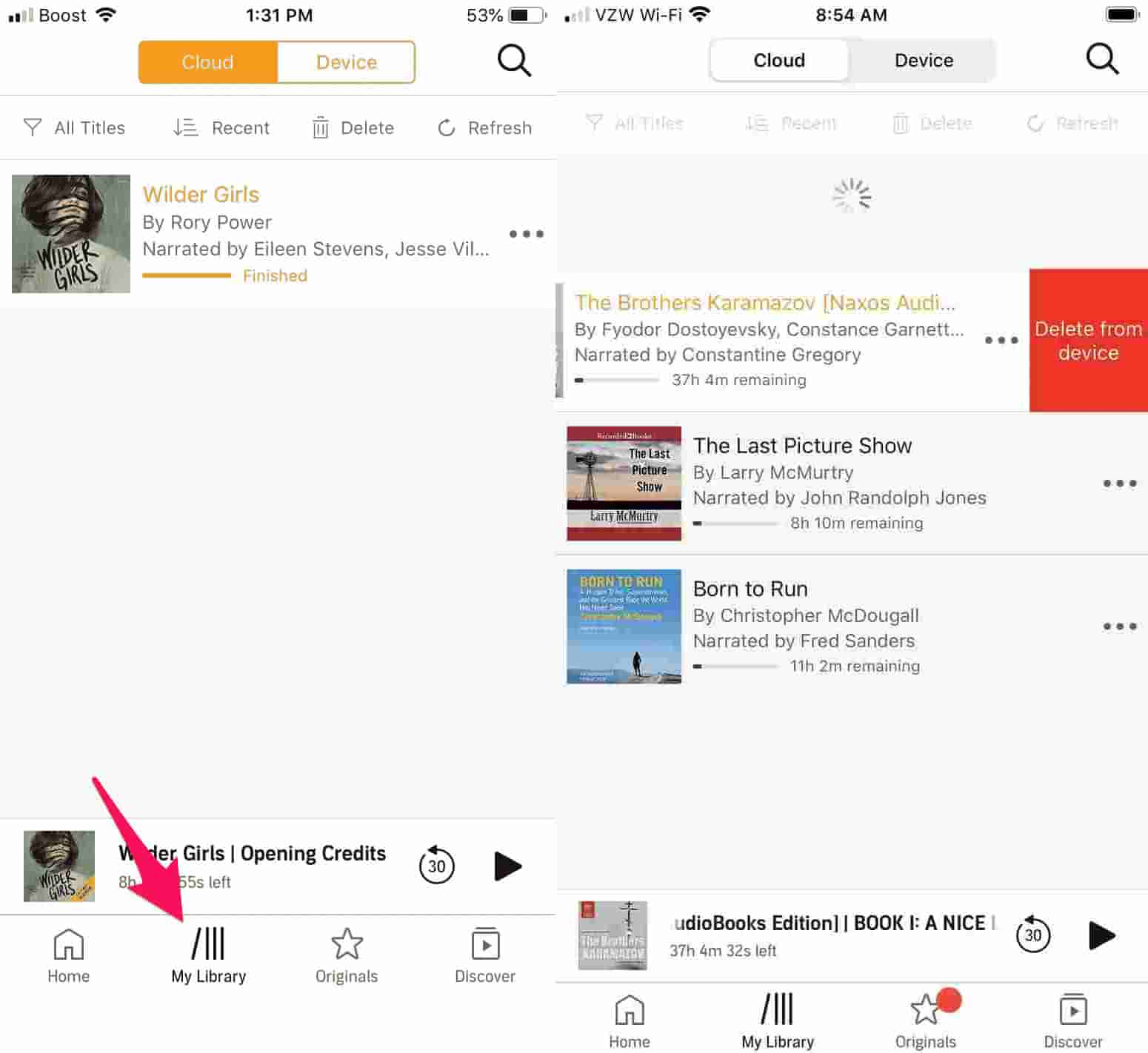
Solución 4: cierre sesión y vuelva a iniciar sesión en su aplicación Audible
Otra forma de resolver el problema de que Audible no funciona después de la actualización es cerrar sesión y volver a iniciar sesión en su aplicación Audible. Como se mencionó anteriormente, una razón que está causando este problema es en relación con los archivos de caché. Cerrar sesión en su cuenta es una buena manera de eliminar todos los datos de caché que se han almacenado en su cuenta. Unos segundos después, puede volver a iniciar sesión.
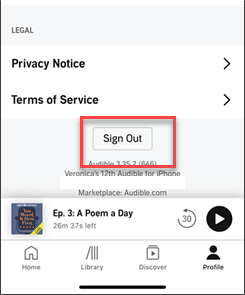
Parte 3. Bono: Cómo reproducir audiolibros audibles sin conexión en cualquier lugar
Las soluciones discutidas anteriormente son todos los remedios posibles para que Audible no funcione después del problema de actualización. La preocupación aquí es qué sucede si ha hecho todo eso, pero aún tiene el mismo problema una y otra vez. ¿Hay alguna manera de transmitir los audiolibros sin que surjan problemas en el camino? Como puedes transmitir libros de Audible sin conexión en cualquier dispositivo sin estar limitado?
El único método posible sería el uso de un programa de descarga de libros Audible profesional que sea capaz de procesos de eliminación y conversión de DRM. Tener los archivos convertidos a un formato determinado al que se puede acceder en cualquier dispositivo le permitirá transmitir ilimitadamente sus favoritos sin conexión. En tal caso, debe utilizar Convertidor de audio AMusicSoft.
No solo puede desproteger los audiolibros, sino que también puede convertirlos y descargarlos en formatos compatibles con varios reproductores. MP3, M4A, FLAC y WAV son los formatos que puede obtener de AMusicSoft. Así que puede añadir libros de Audible a iTunes, USB o cualquier dispositivo que desee.
Además, con el uso de AMusicSoft, definitivamente puede obtener la mejor calidad de audio de los archivos convertidos. Todos estos procesos se pueden realizar en poco tiempo, ya que fue diseñado para tener una velocidad de trabajo rápida. Aquí está el procedimiento completo sobre cómo usar AMusicSoft Audible Converter para descargar audiolibros para transmisión sin conexión.
- Con su navegador, busque el sitio web de AMusicSoft y luego descargue la aplicación Audible Converter. Una vez que se complete la descarga, debería procederse a la instalación.
Descargar gratis Descargar gratis
- Minutos después, inicie la aplicación y agregue los libros audibles para convertir. Toque el botón Agregar archivo para seleccionar archivos o arrástrelos y suéltelos directamente en el convertidor.

- De los formatos admitidos, elija uno. La carpeta de salida también debe estar seleccionada.

- Presione el botón Convertir en la parte inferior para iniciar el proceso.

- Por último, guarde todos los archivos convertidos desde el menú Convertido.
Parte 4. Resumen
Al usar la aplicación Audible, es normal encontrar algunos errores, como que Audible no funcione después de la actualización. Solo tiene que saber qué hacer si esto ocurre. En esta publicación, se compartieron las formas más fáciles de solucionar dicho problema, pero debe tener en cuenta que aún no está garantizado que el problema no vuelva a ocurrir. Entonces, para terminar permanentemente con su preocupación, puede usar Convertidor de audio AMusicSoft, que puede ayudarlo a guardar todos los libros que desee y que puede transmitir en cualquier momento sin conexión.
La gente también Leer
- ¿Cómo mover archivos audibles a la tarjeta SD? ¡3 formas incluidas!
- Guía completa sobre la suscripción de estudiantes de Audible
- Herramientas más recomendadas para convertir Audible a MP3 gratis
- Audible o Kindle Unlimited: la mejor fuente de audiolibros
- Guía completa sobre cómo poner Audible en espera
- Copie CD de audiolibros a MP3 a través de iTunes y Windows Media Player
- Formas más fáciles: cómo poner audiolibros en Kindle Paperwhite
- Consejos sobre cómo escuchar audiolibros en el automóvil
Robert Fabry es un apasionado del blog y un entusiasta de la tecnología que tal vez pueda contagiarte algunos consejos. También siente pasión por la música y ha escrito para AMusicSoft sobre estos temas.